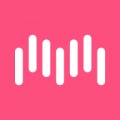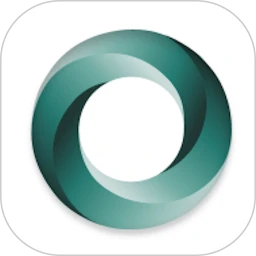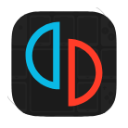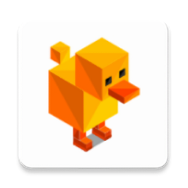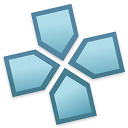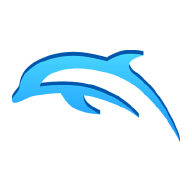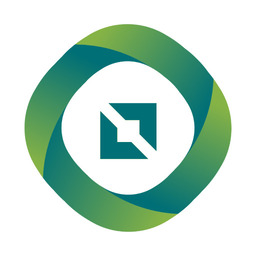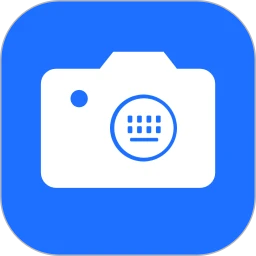NintendoSwitch这是一款非常好用的辅助工具软件,操作起来十分的简单,完全都是免费下载的,大家在这里都可以放心大胆的畅玩,中文安卓汉化版下载,随时随地都可以按照提示调整好配置,然后进入游戏文件就可以直接模拟内运行。

Switch模拟器怎么导入游戏
1、打开软件,点击顶端菜单栏中的Options,然后选择Settings。
2、接着便会进入到设置界面,在该界面点击“General”,然后点击“Add”按钮。
3、在弹出的窗口中,我们选择自己的游戏目录,然后点击右下角的“Add”按钮即可打开游戏。
4、进入到软件并选择一个游戏,然后右键,在出现的菜单栏中的选择第二选项。
5、选择之后便可打开存档目录,在其中选择存档即可。
6、同样是在设置界面,我们点击上方的“Input”,然后点击“Configure”按钮。
7、接着便会进入到手柄的设置界面,在该界面进行设置即可。
ns模拟器怎么调高帧率
进入模拟器设置:在yuzu模拟器界面,点击上方的“模拟”,选择“configure”,进入模拟器设置页面。
图形设置:点击左侧的“图形”,进入图形设置页面。对于N卡用户,如果显卡性能良好,可以选择使用Vulkan API以提升性能。对于A卡用户,如果显卡性能较好,也可以选择Vulkan,但如果是集显或性能不佳的显卡,建议选择“OpenGL”。
高级设置:点击上方的“高级设置”。将精度改为“normal”(正常),并确保中间的两个实验性功能选项不要勾选。如果显卡性能非常好,可以尝试勾选这些选项以追求更高的画质。对于A卡用户,如果显卡性能不佳,也可以不选择第一个“启用垂直同步”。
控制设置:根据个人操作习惯设置按键输入。
显卡优化:对于N卡用户,可以通过英伟达控制面板进行3D设置优化,选择yuzu模拟器程序(yuzu.exe),并将Power Management Mode设置为Prefer maximum performance(偏好最佳性能)。对于A卡用户,确保显卡驱动更新到最新,并在AMD显卡驱动中通过自定义行设置将显卡的最低频率调整到较高水平(不建议设置过高,以免导致驱动崩溃)。此外,可以考虑使用AMD FSR技术或调整着色器设置以减少或解决可能的画面问题。
游戏特定设置:对于某些游戏,如果默认设置无法流畅运行或出现画面问题,可以通过游戏的属性菜单进行调整。例如,尝试不同的着色器设置或调整帧率限制等。
Switch模拟器使用教程
1.把下载的压缩包解压到一个没有中文的路径下
2.进入目录,双击打开Ryujinx.exe,有弹窗点ok就行了
3.在模拟器最上方依次点击File→Open Ryujinx Folder
4.弹出Ryujinx目录后,进入system文件夹,把prod.keys(文件到评论置顶下载)复制进去
5.关闭目录,关闭模拟器,重新打开模拟器(这时应该不会再有弹窗了)
《NintendoSwitch》软件优势:
1.没有任何的限制,也不会有任何的安全隐患,自由的进行联机畅玩。
2.同时也支持外设输入,让大家在这里以最多的方式快速的进行畅玩。
3.所有的内容都可以下载,同时也支持多种不同的设备。
4.所有的游戏大家都可以自由的进行下载,没有任何的权限。

《NintendoSwitch》软件亮点:
1.整洁的软件界面进入软件以后就可以自由的进行设置即可。
2.在这里大家还可以进入手柄的设置界面,自由的进行畅玩。
3.选择自己喜欢的游戏,畅玩的时候都可以自由的进行设置。
4.同时也支持大多数控制器和键盘模拟的输入。
《NintendoSwitch》软件测评:
畅玩的时候根本就不会出现任何的卡顿现象,支持多种不同的游戏,兼容性非常的强大。